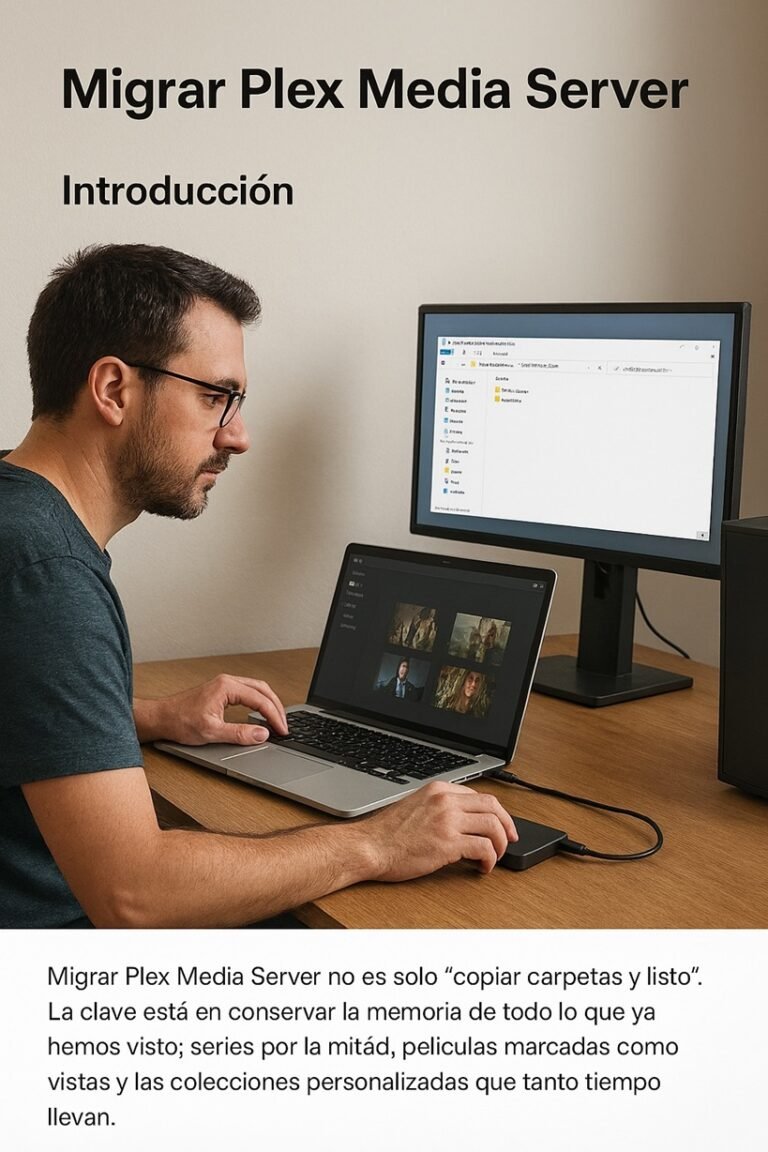En una serie de posts, o este únicamente, todavía lo estoy meditando, crearé un entorno de pruebas o laboratorio en proxmox. Con él, trataré de ir creando contenido y añadir manuales al blog, que puedan ser de ayuda.
Proxmox lo tengo ya instalado, se podría hacer un post sobre su instalación si alguien lo pide.
Que instalaré. Alguna distro de linux, Debian o Ubuntu serán las primeras candidatas, y posiblemente Fedora. Alguna máquina Windows, tanto servidor cómo de escritorio. Ya que estamos, un SO de router y crear una red exclusiva de labo.
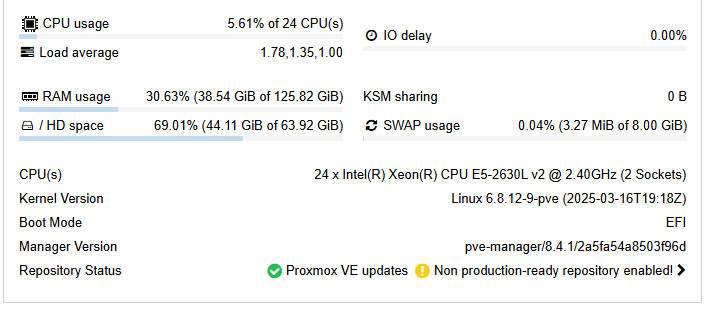
Creando la Primera VM
La primera VM será la que contenga el router. Asignaremos una tarjeta de red que se conecte a la red local y otra tarjeta que no esté conectada a la red local. En este caso vmbr1 y la vmbr4.
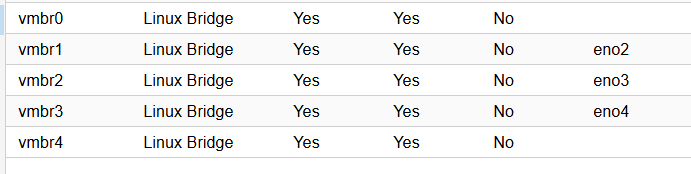
El SO elegido es MikroTik, nunca lo he probado, veremos que tal es. Captura de la configuración. La que hará de WAN es la net0 y la LAN que servirá a nuestro laboratorio será la net1.
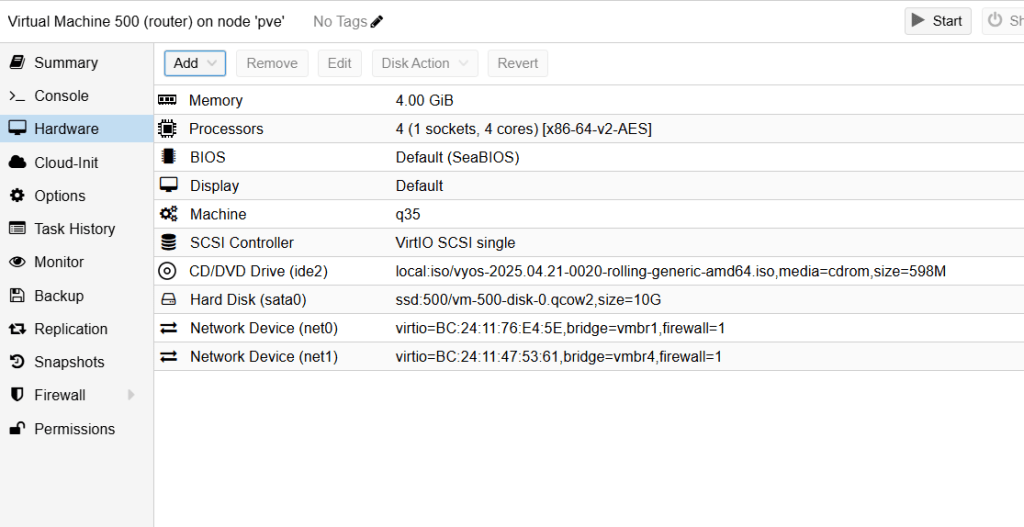
Instalación Router OS
La instalación es sencilla, arrancar desde la ISO y clicar en i para instalar. Con las flecas se puede ir moviendo por las opciones y la barra espaciadora para marcar o desmarcar. Por defecto aparece de la siguiente manera, que estaría bien, y es como lo instalaré.
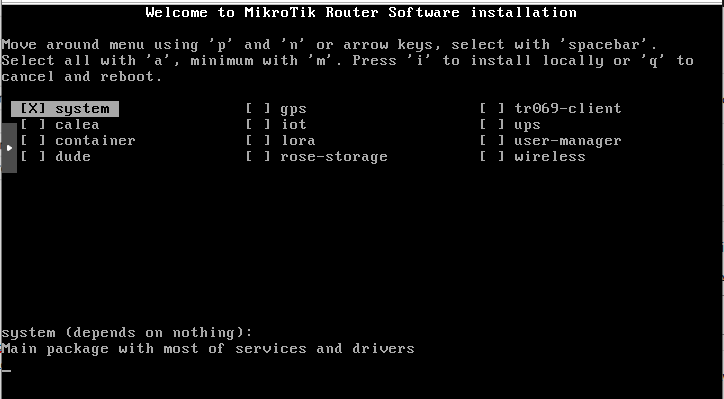
Clicando en i, avisará de que el contenido del disco se borrará, decimos que adelante y se instala. No hay que particionar ni nada. Toda la instalación está simplificada al máximo. No tarda mucho en instalar y arrancamos el software. El primer login es con el usuario admin y sin contraseña. Va a pedir cambiarla.
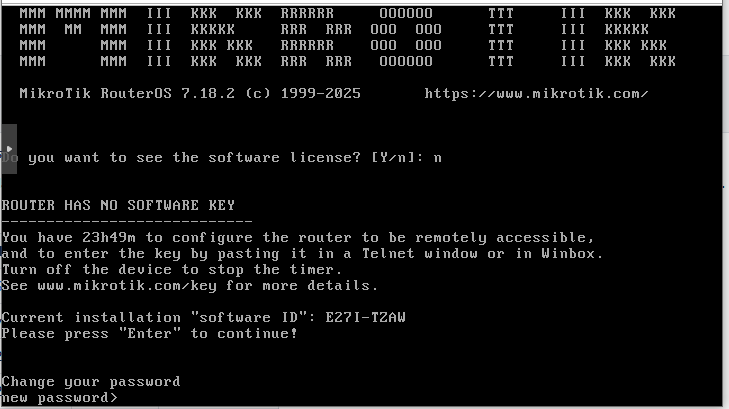
Como se puede ver en la imagen, se trata de una trial de 24 horas de uso. Apágalo para que no corra el tiempo. Se puede adquirir una licencia gratuita, está limitada respecto a las de pago, pero suficiente para lo que necesitamos. https://help.mikrotik.com/docs/spaces/ROS/pages/328149/RouterOS+license+keys
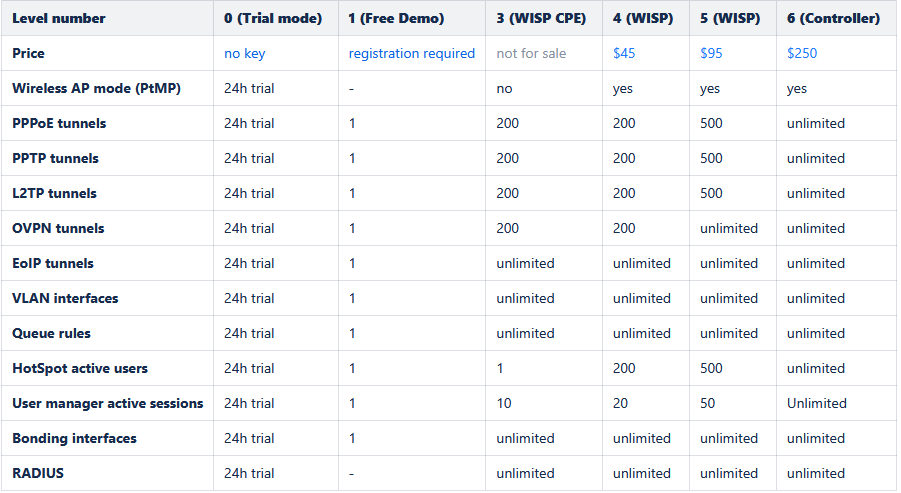
Configurando el Router
Quien controle, puede configurarlo por línea de comandos, pero se puede descargar la WinBox https://mikrotik.com/download, que buscará el router en la red.
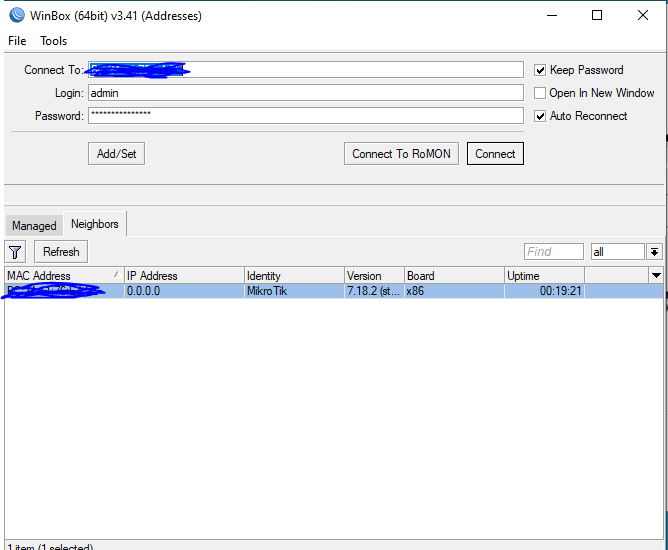
Al acceder, activo la licencia gratuita generada tras registrarme en la web. Realizo una configuración, rápida, clicando en Quick Set. Se abre la siguiente ventana que cubro de la siguiente manera.
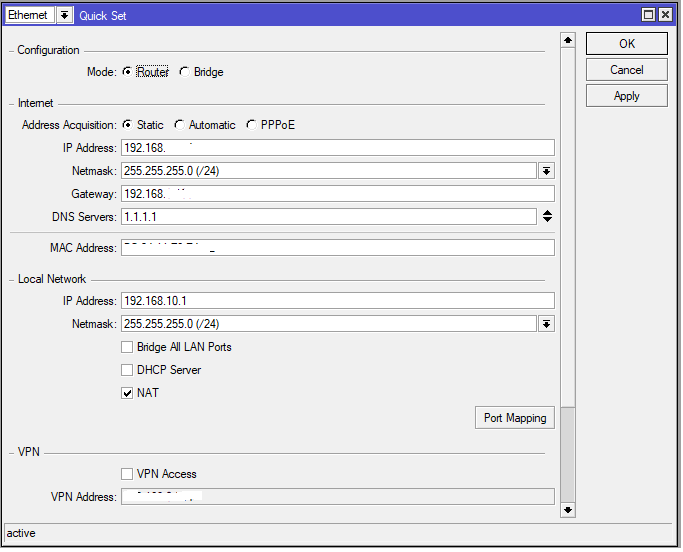
Configuración en modo Router y Static, luego los siguientes pasrámetros: IP Address: Le doy una IP de mi red local, como si fuese un PC más, y en Gateway pongo la puerta de enlace (La IP de mi router de casa). DNS puse uno de Cloudflare, se puede poner el que se desee.
Para la LAN, pongo una IP, 192.168.10.1. Esta será la puerta de enlace de las VM de laboratorio, que tendrán de IP 192.168.10.x también le he habilitado la NAT.
Con esto debería ser suficiente, y darnos internet a las VM que creemos dentro de esa red. Creo que lo dejaré por aquí y en próxima entrada instalaremos un sistema servidor.